Al sumergirse en un juego AAA premium como *Call of Duty *, los jugadores esperan un rendimiento de primer nivel. Sin embargo, si está experimentando gráficos * Black Ops 6 * que parecen granulosos y borrosos, puede restar valor a la inmersión y hacer que sea más difícil detectar objetivos. Aquí hay una guía detallada sobre cómo mejorar la calidad visual de *Call of Duty: Black Ops 6 *.
Tabla de contenido
¿Por qué Black Ops 6 se ve granulada y borrosa? Respondido cómo apagar el desenfoque en Call of Duty: Black Ops 6 ¿Cómo reducir el grano y mejorar la claridad en Black Ops 6?
¿Por qué Black Ops 6 se ve granulada y borrosa? Respondido
Si Black Ops 6 parece granulado y borroso en su configuración, incluso después de ajustar la configuración de hardware, como garantizar las salidas de su consola a la mayor resolución que admite su monitor, ciertas configuraciones en el juego podrían ser los culpables. Vale la pena señalar que las actualizaciones a veces pueden restablecer estas configuraciones a los valores predeterminados, por lo que incluso si ha realizado ajustes antes, es posible que necesiten volver a visitar. La configuración clave que influye en la calidad de la imagen se encuentran en la configuración de gráficos en las pestañas de visualización, calidad y vista. Dentro de la pestaña de calidad, encontrará los ajustes más cruciales para mejorar cómo se ve Black Ops 6 .
Cómo apagar el desenfoque en Call of Duty: Black Ops 6
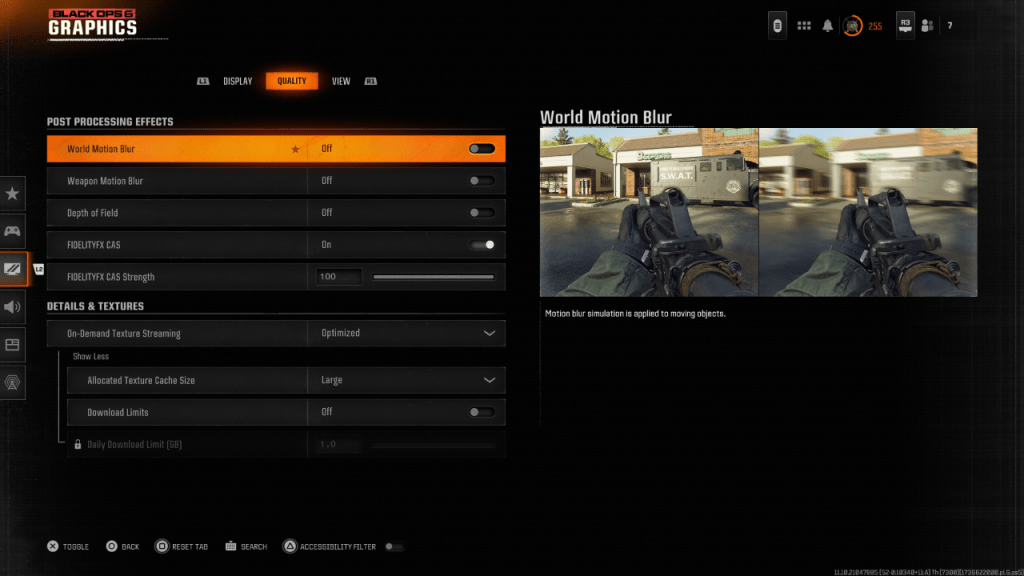 Muchos juegos incluyen desenfoque de movimiento y profundidad de campo para crear una experiencia más cinematográfica simulando los efectos de la lente de la cámara. Si bien estos pueden mejorar la inmersión en los juegos narrativos, pueden agregar un desenfoque no deseado en títulos competitivos de ritmo rápido como Call of Duty: Black Ops 6 , lo que dificulta concentrarse en los objetivos.
Muchos juegos incluyen desenfoque de movimiento y profundidad de campo para crear una experiencia más cinematográfica simulando los efectos de la lente de la cámara. Si bien estos pueden mejorar la inmersión en los juegos narrativos, pueden agregar un desenfoque no deseado en títulos competitivos de ritmo rápido como Call of Duty: Black Ops 6 , lo que dificulta concentrarse en los objetivos.
Aquí le mostramos cómo deshabilitar estos efectos de desenfoque:
Navegue a la configuración de gráficos, seleccione la pestaña Calidad y desplácese hacia abajo hasta los efectos de procesamiento posterior. Cambiar el movimiento del movimiento mundial para desactivarse. Cambiar el movimiento del movimiento de arma para desactivarse. Cambiar la profundidad de campo al apagado.
Cómo reducir el grano y mejorar la claridad en Black Ops 6
Incluso después de ajustar la configuración anterior, aún puede notar problemas con la calidad de la imagen en Call of Duty: Black Ops 6 . Esto podría deberse a una configuración incorrecta de gamma y brillo. Dirígete a la pestaña Pantalla en la configuración de gráficos Black Ops 6 , haga clic en gamma/brillo y ajuste el control deslizante hasta que el logotipo de Call of Duty en el panel central apenas sea visible. Una configuración de 50 generalmente funciona bien, pero es posible que deba ajustar en función de su pantalla específica.
A continuación, vaya a la pestaña de calidad y asegúrese de que FidelityFX CAS esté activado. Esto activa el afilado adaptativo de contraste de contraste AMD FidelityFX, que aumenta la nitidez de las imágenes del juego. Se recomienda la configuración de resistencia predeterminada de 50/100, pero puede aumentarla a 100 para imágenes aún más nítidas si es necesario. Si la calidad de la imagen permanece deficiente después de estos ajustes, el problema puede estar relacionado con la transmisión de textura a pedido.
Cómo mejorar los detalles y texturas de la imagen de las operaciones negras 6
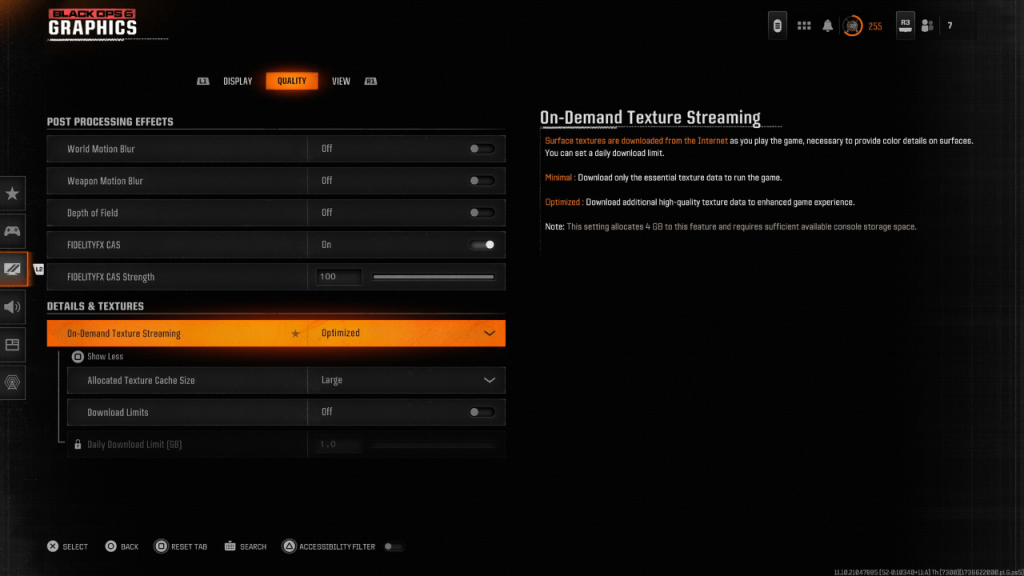 Para administrar los grandes tamaños de archivos de los juegos modernos de Call of Duty , Black Ops 6 utiliza la transmisión de texturas a pedido, que descarga texturas de Internet a medida que juega, en lugar de almacenarlas localmente. Si bien esto ahorra espacio, puede comprometer la calidad de la imagen.
Para administrar los grandes tamaños de archivos de los juegos modernos de Call of Duty , Black Ops 6 utiliza la transmisión de texturas a pedido, que descarga texturas de Internet a medida que juega, en lugar de almacenarlas localmente. Si bien esto ahorra espacio, puede comprometer la calidad de la imagen.
Para optimizar la calidad de la imagen, navegue a la configuración de detalles y texturas en la pestaña Calidad. Establezca la transmisión de textura a pedido para optimizar para descargar texturas de mayor calidad. Haga clic en "Mostrar más" para acceder a opciones adicionales y configure el tamaño de caché de textura asignado en grande. Esto utilizará más almacenamiento, pero permitirá que se descarguen más texturas a la vez. Si su plan de Internet no limita el uso de datos, cambie los límites de descarga para asegurar que Black Ops 6 pueda descargar todas las texturas de alta resolución que necesita para el rendimiento gráfico máximo.
Siguiendo estos pasos, debería poder mejorar significativamente la calidad visual de Call of Duty: Black Ops 6 , haciendo que su experiencia de juego sea más agradable e inmersiva.









